SharePoint 2013 中 PowerPivot 数据模型的刷新设计利用 Excel Services 作为主要组件,在 SharePoint 模式下运行的 SQL Server 2014 Analysis Services 实例上加载和刷新数据模型。 Analysis Services 服务器在 SharePoint 场外部运行。
以前的数据刷新体系结构仅依赖于 PowerPivot 系统服务在 SharePoint 模式 Analysis Services 实例上加载和刷新数据模型。 Analysis Services 实例在 PowerPivot 应用程序服务器上本地运行。 新体系结构还引入了一种新的方法来将计划信息作为文档库中工作簿项的元数据进行维护。 SharePoint 2013 Excel Services 中的体系结构支持 交互式数据刷新 和 计划的数据刷新。
适用于: SharePoint 2013
本主题内容:
背景
SharePoint Server 2013 Excel Services 管理 Excel 2013 工作簿的数据刷新,并触发在 SharePoint 模式下运行的 SQL Server 2014 Analysis Services 服务器上的数据模型处理。 对于 Excel 2010 工作簿,Excel Services 还管理工作簿和数据模型的加载和保存。 但是,Excel Services 依赖于 PowerPivot 系统服务将处理命令发送到数据模型。 下表汇总了根据工作簿版本发送数据刷新处理命令的组件。 假定的环境是一个 SharePoint 2013 场,配置为使用在 SharePoint 模式下运行的 SQL Server 2014 Analysis Server。
| Excel 2013 工作簿 | Excel 2010 工作簿 | |
| 触发数据刷新 |
交互: 经过身份验证的用户 计划: PowerPivot 系统服务 |
PowerPivot 系统服务 |
| 从内容数据库加载工作簿 | SharePoint 2013 Excel Services | SharePoint 2013 Excel Services |
| 在 Analysis Services 实例上加载数据模型 | SharePoint 2013 Excel Services | SharePoint 2013 Excel Services |
| 将处理命令发送到 Analysis Services 实例 | SharePoint 2013 Excel Services | PowerPivot 系统服务 |
| 更新工作簿数据 | SharePoint 2013 Excel Services | SharePoint 2013 Excel Services |
| 将工作簿和数据模型保存到内容数据库 |
互动: N/A 计划: SharePoint 2013 Excel Services |
SharePoint 2013 Excel Services |
下表汇总了在配置为使用 SharePoint 模式下运行的 SQL Server 2014 Analysis Server 的 SharePoint 2013 场中,所支持的刷新功能:
| 在 中创建的工作簿 | 定期的数据刷新 | 交互式刷新 |
|---|---|---|
| 2008 R2 PowerPivot for Excel | 不支持。 升级工作簿 (*) | 不支持。 升级工作簿 (*) |
| 2012 PowerPivot for Excel | 已支持 | 不支持。 升级工作簿 (*) |
| Excel 2013 | 已支持 | 已支持 |
\有关工作簿升级的详细信息,请参阅升级工作簿和计划数据刷新(SharePoint 2013)。
交互式数据刷新
SharePoint Server 2013 Excel Services 中的交互式或手动数据刷新可以使用原始数据源中的数据刷新数据模型。 通过注册在 SharePoint 模式下运行的 Analysis Services 服务器来配置 Excel Services 应用程序后,可以使用交互式数据刷新。 有关详细信息,请参阅“管理 Excel Services 数据模型设置”(SharePoint Server 2013)。
注释
交互式数据刷新仅适用于在 Excel 2013 中创建的工作簿。 如果尝试刷新 Excel 2010 工作簿,Excel Services 将显示类似这样的错误消息:“PowerPivot操作失败:工作簿是在较旧版本的 Excel 中创建的,在文件升级之前无法刷新”。 有关升级工作簿的详细信息,请参阅升级工作簿和计划数据刷新(SharePoint 2013)。
交互式刷新兴趣关键点:
交互式数据刷新仅刷新当前用户会话中的数据。 数据不会自动保存回 SharePoint 内容数据库中的工作簿项。
凭据: 交互式数据刷新可以使用当前登录用户的身份作为凭据,或者使用存储的凭据来连接到数据源。 使用的凭据取决于为工作簿连接到外部数据源定义的 Excel Services 身份验证设置。
支持的工作簿: 在 Excel 2013 中创建的工作簿。
刷新数据:
- 请参阅遵循这些步骤的插图。
在 SharePoint 文档库中,在浏览器中打开 PowerPivot 工作簿。
在浏览器窗口中,单击 “数据” 菜单,然后单击“ 刷新所选连接 ”或“ 刷新所有连接”。
Excel Services 加载 PowerPivot 数据库,对其进行处理,然后查询以刷新 Excel 工作簿缓存。
注意: 更新的工作簿不会自动保存回文档库。

使用工作簿数据连接和交互式数据刷新进行 Windows 身份验证
Excel Services 向 Analysis Services 服务器发送一个进程命令,该命令指示服务器模拟用户帐户。 为了获取足以执行用户模拟委派过程的系统权限,Analysis Services 服务帐户需要在本地服务器上拥有 作为操作系统的一部分 的权限。 Analysis Services 服务器还需要能够将用户的凭据委托给数据源。 查询结果将发送到 Excel Services。
典型用户体验:当客户在包含 PowerPivot 模型的 Excel 2013 工作簿中选择“刷新所有连接”时,他们会看到如下所示的错误消息:
- 外部数据刷新失败: 处理工作簿中的数据模型时出错。 请重试。 无法刷新此工作簿中的一个或多个数据连接。
根据所使用的数据提供程序,在 ULS 日志中看到类似于以下内容的消息。
使用 SQL Native Client:
- 无法创建外部连接或执行查询。 提供程序消息:已指定未使用的对象“DataSource”,引用的 ID 为 '20102481-39c8-4d21-bf63-68f583ad22bb',但尚未使用。 OLE DB 或 ODBC 错误:建立与 SQL Server 的连接时发生了与网络相关的或特定于实例的错误。 找不到或无法访问服务器。 请检查实例名称是否正确以及 SQL Server 是否配置为允许远程连接。 有关详细信息,请参阅 SQL Server 联机丛书。;08001;SSL 提供程序:请求的安全包不存在;08001;客户端无法建立连接;08001;客户端不支持加密。;08001. ,ConnectionName:ThisWorkbookDataModel,Workbook:book1.xlsx。
使用 Microsoft OLE DB Provider for SQL Server:
- 无法创建外部连接或执行查询。 提供者消息:已指定行外对象“DataSource”,引用 ID '6e711bfa-b62f-4879-a177-c5dd61d9c242',但尚未使用。 OLE DB 或 ODBC 错误。 ,ConnectionName:ThisWorkbookDataModel,Workbook:OLEDB Provider.xlsx。
使用适用于 SQL Server 的 .NET Framework 数据提供程序:
- 无法创建外部连接或执行查询。 提供程序消息:已指定未排队的对象“DataSource”,引用的 ID 为 'f5fb916c-3eac-4d07-a542-531524c0d44a',但未被使用。 高级关系引擎中的错误。 在使用托管 IDbConnection 接口时发生以下异常:无法加载文件或程序集“System.Transactions,Version=4.0.0.0,Culture=neutral,PublicKeyToken=b77a5c561934e089”或其依赖项之一。 未提供所需的模拟级别,或者提供的模拟级别无效。 (HRESULT 异常:0x80070542)。 ,ConnectionName:ThisWorkbookDataModel,Workbook:NETProvider.xlsx。
配置步骤摘要 若要 在本地服务器上将 Act 配置为作系统特权的一部分 ,请执行以下作:
在 SharePoint 模式下运行的 Analysis Services 服务器上,将 Analysis Services 服务帐户添加到“充当作系统的一部分”特权:
运行“
secpol.msc”单击 “本地安全策略”,然后单击“ 本地策略”,然后单击“ 用户权限分配”。
添加服务帐户。
重启 Excel Services 并重新启动 Analysis Services 服务器。
不需要从 Excel Services 服务帐户或从声明委托到 Windows 令牌服务(C2WTS)到 Analysis Services 实例。 因此,不需要对从 Excel Services 或 C2WTS 到 PowerPivot AS 服务的 KCD 进行配置。 如果后端数据源与 Analysis Services 实例位于同一服务器上,则不需要 Kerberos 约束委派。 但是,Analysis Services 服务帐户需要有权充当操作系统的一部分。
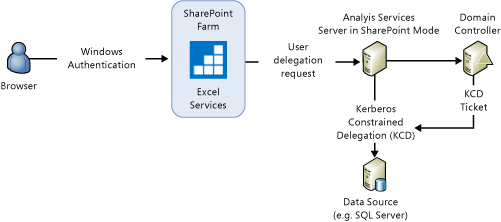
有关详细信息,请参阅 作为操作系统的一部分运行。
计划的数据刷新
计划的数据刷新关注的关键点:
需要部署 PowerPivot for SharePoint 加载项。 有关详细信息,请参阅安装或卸载 PowerPivot for SharePoint 外接程序(SharePoint 2013)。
用户为工作簿配置刷新计划。 在预定的时间,PowerPivot 系统服务将请求发送到 Excel Services,
加载并处理 PowerPivot 数据库。
刷新工作簿。
将工作簿保存回内容数据库。
凭据: 使用存储的凭据。 不使用当前用户的标识。
受支持的工作簿: 使用 SQL Server 2012 PowerPivot 加载项创建的 Excel 2010 工作簿或使用 Excel 2013 的工作簿。 不支持使用 SQL Server 2008 R2 PowerPivot 外接程序在 Excel 2010 中创建的工作簿。 将工作簿升级到至少 SQL Server 2012 PowerPivot 格式。 有关工作簿升级的详细信息,请参阅升级工作簿和计划数据刷新(SharePoint 2013)。
若要显示“ 管理数据刷新 ”页,请执行以下作:
- 请参阅遵循这些步骤的插图。
在 SharePoint 文档库中,单击 PowerPivot 工作簿的 “打开”菜单 (...)。
单击第二个 “Open 菜单” ,然后单击 “管理 PowerPivot 数据刷新”。
在“ 管理数据刷新 ”页上,单击“ 启用 ”,然后配置刷新计划。
在指定时间,PowerPivot 系统服务将请求发送到 Excel Services,以便...
加载和处理 PowerPivot 数据模型。
刷新工作簿。
将工作簿保存回内容数据库。

小窍门
有关从 SharePoint Online 刷新工作簿的信息,请参阅 使用 SharePoint Online 中嵌入的 PowerPivot 模型刷新 Excel 工作簿(白皮书) (https://technet.microsoft.com/library/jj992650.aspx)。
SharePoint 2013 中的定期数据刷新体系结构
下图汇总了 SharePoint 2013 和 SQL Server 2012 SP1 中的数据刷新体系结构。

| DESCRIPTION | ||
|---|---|---|
| (1) | Analysis Services 引擎 | 在 SharePoint 模式下运行的 SQL Server 2014Analysis Services 服务器。 服务器在 SharePoint 场外部运行。 |
| (2) | 用户界面 | 用户界面由两个页面组成。 一个用于定义计划,第二个用于查看刷新历史记录。 这些页面不直接访问 PowerPivot 服务应用程序数据库,而是使用 PowerPivot 系统服务访问数据库。 |
| (3) | PowerPivot 系统服务 | 部署 PowerPivot for SharePoint 外接程序时,会安装该服务。 该服务用于以下各项: 此服务托管刷新计划引擎,该引擎调用 Excel Services API 来刷新 Excel 2013 工作簿的数据。 对于 Excel 2010 工作簿,该服务直接执行数据模型处理,但继续在 Excel Services 上回复加载数据模型和更新工作簿。 此服务为用户界面页等组件提供与系统服务通信的方法。 以数据源的形式管理对工作簿的外部访问请求,这些请求是通过 PowerPivot Web 服务接收的。 用于计时器作业和配置页面的计划数据刷新请求管理。 该服务管理从服务应用程序数据库中读取和传出数据的请求,并使用 Excel Services 触发数据刷新。 使用情况处理和相关计时任务。 |
| (4) | Excel 计算服务 | 负责加载数据模型。 |
| (5) | 安全存储服务 | 如果工作簿中的身份验证设置配置为 使用经过身份验证的用户帐户 或 None,则存储在 Secure Store 目标应用程序 ID 中的凭据用于数据刷新。 有关详细信息,请参阅本主题中的 “其他身份验证注意事项 ”部分。 |
| (6) | PowerPivot 数据刷新计时器作业 | 指示 PowerPivot 系统服务与 Excel Services 连接以刷新数据模型。 |
Analysis Services 需要适当的数据提供程序和客户端库,以便 SharePoint 模式下的 Analysis Services 服务器可以访问数据源。
注释
由于 PowerPivot 系统服务不再加载或保存 PowerPivot 模型,因此应用程序服务器上的缓存模型的大多数设置不适用于 SharePoint 2013 场。
数据刷新日志数据
使用情况数据: 可以在 PowerPivot 管理仪表板中查看数据刷新使用情况数据。 要查看使用情况数据,请执行以下操作:
在 SharePoint 管理中心中,单击“常规应用程序设置”组中的 PowerPivot 管理仪表板。
在仪表板底部,请参阅“数据刷新 - 最近活动和数据刷新 - 最近失败”。
有关使用情况数据以及如何启用它的详细信息,请参阅 PowerPivot 管理仪表板和使用情况数据。
诊断日志数据: 可以查看与数据刷新相关的 SharePoint 诊断日志数据。 首先,验证 SharePoint 管理中心监视页中 PowerPivot 服务的诊断日志记录配置。 可能需要提高要记录的“最小关键事件”的日志记录级别。 例如,暂时将值设置为Verbose,然后重新运行数据刷新操作。
日志条目包含:
PowerPivot 服务的区域。
数据刷新的类别。
查看 配置诊断日志记录。 有关详细信息,请参阅“配置和查看 SharePoint 日志文件和诊断日志记录”(PowerPivot for SharePoint)。
其他身份验证注意事项
Excel 2013 中 Excel Services 身份验证设置 对话框中的设置确定 Excel Services 和 Analysis Services 用于数据刷新的 Windows 标识。
使用经过身份验证的用户帐户:Excel Services 在当前登录用户的标识下执行数据刷新。
使用存储帐户:假定一个 SharePoint Secure Store Service 应用程序 ID,Excel Services 使用该 ID 来检索用户名和密码,以验证数据刷新时的身份验证。
无:使用 Excel Services 无人值守服务帐户。 服务帐户与安全存储代理相关联。 在“外部数据”部分中的“Excel Services 应用程序设置”页上配置设置。
打开身份验证设置对话框:
单击 Excel 2013 中的 “数据 ”选项卡。
单击功能区中的 “连接 ”。
在 “工作簿连接”对话框中,选择该连接,然后单击“ 属性”。
在 “连接属性 ”对话框中,单击“ 定义”,然后单击“ 身份验证设置...” 按钮。
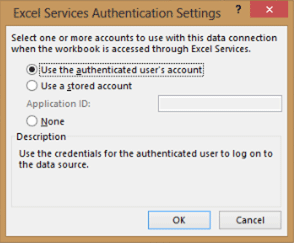
有关数据刷新身份验证和凭据使用情况的详细信息,请参阅 博客文章“刷新 SharePoint 2013 中的 PowerPivot 数据”。
详细信息
SharePoint 2013 中的 Excel Services。
另请参阅
升级工作簿和计划的数据刷新 (SharePoint 2013)
PowerPivot for SharePoint 2013 安装